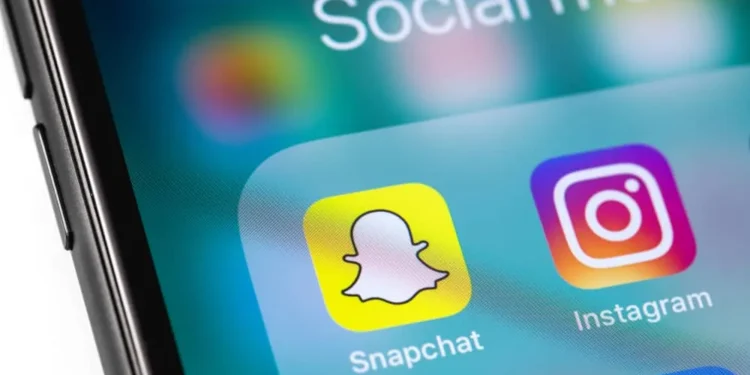Instagram und Snapchat sind hervorragende Social -Media -Plattformen, die jeweils eigene Vorteile haben.
Wenn Sie auf Instagram sind, können Sie Beiträge, Highlights, Postvideos auf Ihrem IGTV usw. erstellen. Ihre Follower können mit dem interagieren, was Sie teilen, eine großartige Strategie, um Ihre Marke zu erweitern.
In einem solchen Fall ist es sinnvoll, Ihren Instagram -Link auf Snapchat zu teilen, damit Ihre Snapchat -Freunde Ihnen auch auf Instagram folgen können.
Können Sie einen Link zu Snapchat hinzufügen?
Schnelle AntwortHier ist die Sache, mit Snapchat können Benutzer Links teilen, wenn sie Snapchat -Stories erstellen. Sie können Ihren Instagram -Link in Ihre Zwischenablage kopieren und Ihre Snapchat -App öffnen. Tippen Sie beim Erstellen eines SNAP auf das Papierklamm -Symbol, mit dem Sie den von Ihnen kopierten Link einfügen können. Tippen Sie anschließend auf die Schaltfläche "Senden" und teilen Sie Ihren Instagram -Link auf Ihrem Snapchat mit, damit Ihre Freunde aufsteigen und auf Ihr Instagram -Profil zugreifen können.
Dieser Leitfaden befasst sich mit der Frage, ob es möglich ist, einen Instagram -Link zu Snapchat hinzuzufügen, und die damit verbundenen Vorteile. Außerdem werden wir die folgenden Schritte sehen, um Ihren Instagram -Link auf Snapchat hinzuzufügen. Schau mal!
Sollten Sie den Instagram -Link zu Snapchat hinzufügen?
Die Freunde, die Sie auf Snapchat haben, sind möglicherweise nicht die Freunde, die Sie auf Instagram haben.
Wenn Sie eine Marke oder eine Person sind, die ihre Anzahl von Instagram -Followern in der Hoffnung, Vermerke zu erhalten, ausbauen möchte, können Sie die Snapchat -Freunde nutzen, die Sie haben.
Indem Sie Ihren Instagram -Link teilen, können Ihre Snapchat -Freunde mit Ihrem Instagram -Profil interagieren und Ihnen hoffentlich folgen.
Wenn Sie Ihren Instagram -Link auf Snapchat teilen, können Sie Ihr Unternehmen ausbauen. Wenn die Leute Ihr Profil anzeigen und sehen, was Sie veröffentlichen, können sie mit Ihrer Marke oder den von Ihnen angebotenen Diensten interagieren.
So veröffentlichen Sie den Instagram -Link auf Snapchat
Jedes Instagram -Profil enthält einen Link, den Sie auf verschiedenen Plattformen kopieren und teilen können.
Wissen Sie, wie Sie auf Ihren Instagram -Link zugreifen können?
Sehen wir uns die Schritte zum Kopieren und Veröffentlichen eines Instagram -Links auf Snapchat an:
- Öffnen Sie Ihr Instagram -Konto auf Ihrem Desktop .
- Tippen Sie auf Ihr Profilsymbol .
- Klicken Sie in Ihrem Browser auf die Adressleiste und kopieren Sie den Link.
- Wenn Sie ein Mobiltelefon verwenden, ist Ihr Instagram -Link Ihr Benutzername. Wenn Ihr Benutzername beispielsweise test01 ist, lautet Ihr Link
https://www.instagram.com/test01/. - Jetzt, wo Sie Ihren Link haben, öffnen Sie Ihre Snapchat -App und melden Sie sich an.
- Machen Sie ein Bild , um Ihre Geschichte zu teilen, oder laden Sie sie hoch.
- Bearbeiten Sie das Bild nach Ihren Wünschen.
- Tippen Sie auf das Papierklamm -Symbol auf der rechten Seitenleiste.
- Geben Sie den Instagram -Link ein oder fügen Sie ein, den wir zuvor kopiert haben.
- Klicken Sie oben auf das Symbol und tippen Sie dann auf die Schaltfläche "Anhängen am Snap" .
- Ziehen Sie die Schaltfläche dorthin , wo Sie sie platzieren möchten.
- Fahren Sie mit der Bearbeitung des Snaps fort und klicken Sie auf "Weiter" .
- Wählen Sie, wo Sie Ihren Snap teilen können, Ihre Snapchat -Geschichte.
- Klicken Sie zuletzt auf die Schaltfläche "Senden" .
Ihr Instagram -Link wird in Ihrer Snapchat -Geschichte angezeigt. Wenn Ihre Freunde auf den Snap klicken, werden sie in Ihr Instagram -Profil gerichtet.
Fazit
Instagram ist eine hervorragende Plattform, um zu wachsen, insbesondere wenn Sie eine Marke oder Influencer sind. '
Sobald Sie viele Follower auf Snapchat haben, können Sie dasselbe auf Ihr Instagram -Konto erweitern, um mehr Follower anzulocken und Ihre Snapchat -Freunde auf Ihre Instagram -Aktivitäten aufmerksam zu machen.
Dieser Leitfaden hat die folgenden Schritte vorgestellt, die dies erreicht haben, um dies zu erreichen.
Häufig gestellte Fragen
Ermöglicht Snapchat das Hinzufügen externer Links?
Ja tut es. Sie können jedoch nur einen externen Link über einen Snap hinzufügen. Erstellen Sie einen Schnappschuss, um Ihre Geschichte zu teilen, und fügen Sie dann einen Link hinzu. Auf diese Weise wird der angehängte Link angezeigt, wenn jemand Ihre Snapchat -Geschichte anzeigt, und klicken Sie darauf, um die Zielwebsite zu öffnen.
Wo ist mein Instagram -Profil -Link?
Ihr Instagram -Link ist die Adressleiste in Ihrem Browser, wenn Sie Ihr Instagram -Konto öffnen und auf Ihre Profilschaltfläche klicken. Sie können Ihren Link nicht über die mobile App finden. Wie im Artikel behandelt, können Sie jedoch Ihren Instagram -Benutzernamen verwenden, um den Link zu generieren.
Wie kann ich meinen Instagram -Link auf Snapchat veröffentlichen?
Um Ihren Instagram -Link auf Snapchat zu veröffentlichen, kopieren Sie zunächst den Instagram -Link. Öffnen Sie anschließend Ihr Snapchat -Konto und erfassen Sie ein Bild. Bearbeiten Sie das Bild und tippen Sie auf das Papierklamm -Symbol rechts und fügen Sie Ihren Instagram -Link ein. Gehen Sie von dort aus mit den Schritten fort, um Ihren Snap in Ihrer Snapchat -Geschichte zu teilen. Jeder, der Ihre Snapchat -Geschichte anzeigt, kann auf den angehängten Link klicken.